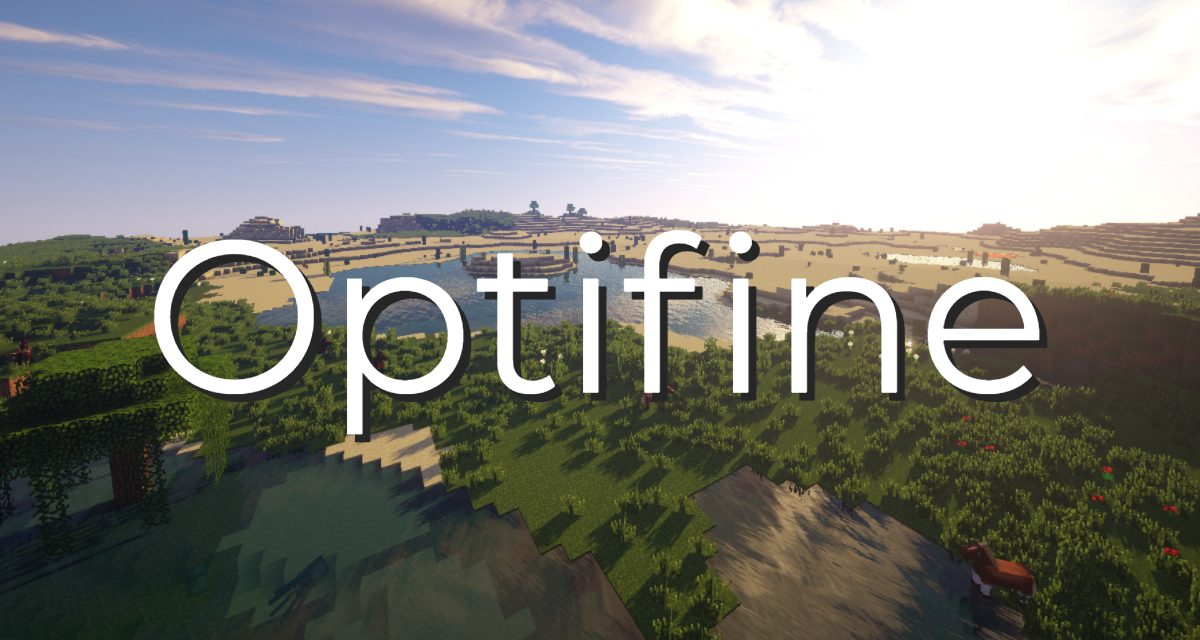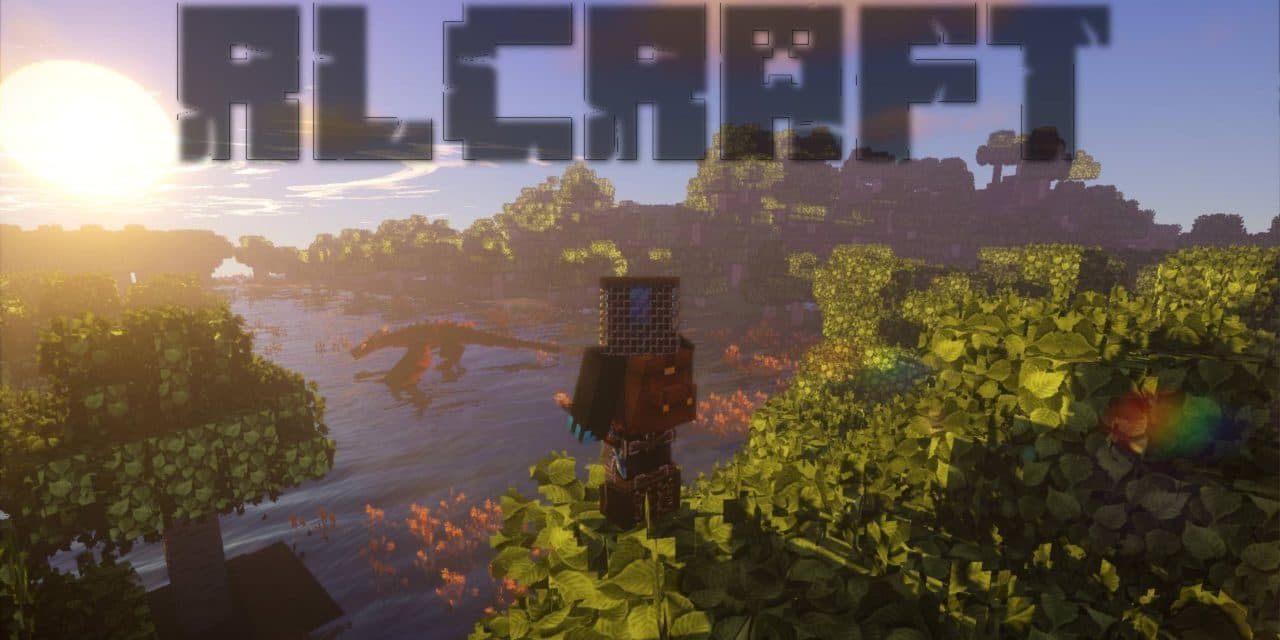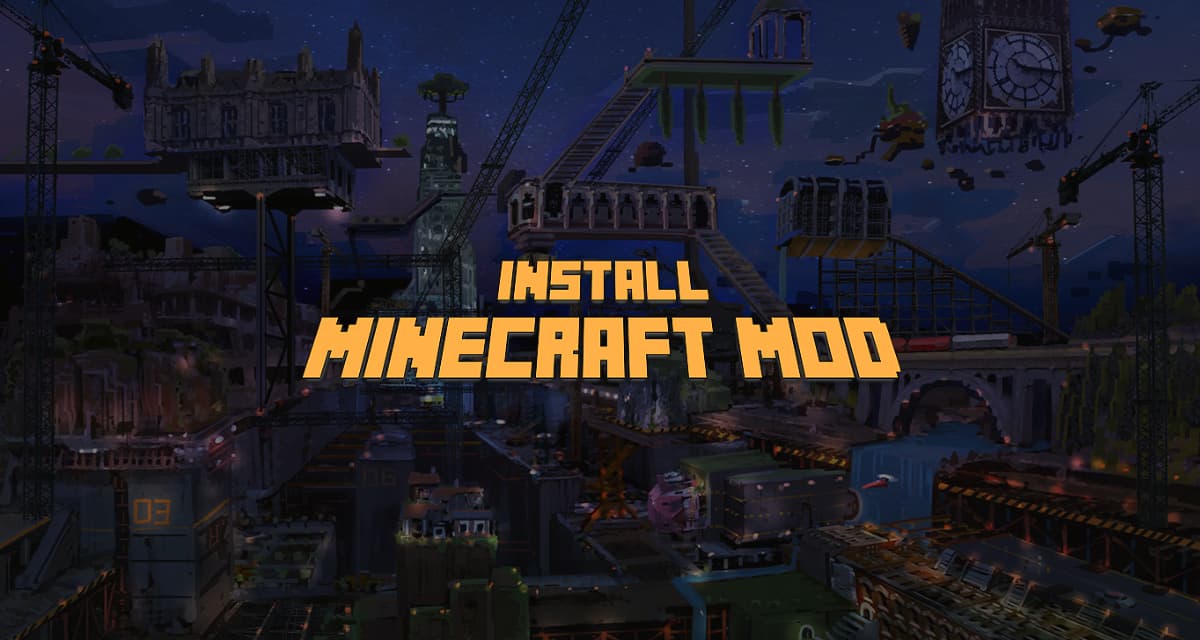OptiFine è un mod per ottimizzare la versione Java di Minecraft. Col tempo è diventato indispensabile, è un mod che permette ai giocatori di Minecraft di utilizzare un pacchetto di texture HD e shader ma anche di migliorare le prestazioni e gli FPS di Minecraft.
Permette a Minecraft di girare più velocemente e di renderizzare meglio con pieno supporto per le texture HD, pur avendo molte opzioni di configurazione.
Scaricare OptiFine 1.21.5
Ora che sapete tutto quello che potete fare con OptiFine, vi chiederete: come posso ottenere OptiFine?
Vi forniamo i link ufficiali per scaricare le ultime versioni di OptiFine. Se ti imbatti in una pagina bianca dopo aver cliccato su un link qui sotto, disabilita il tuo ad blocker per scaricare OptiFine.
/opti
| Optifine HD Ultra | Scaricare | Mirror Scaricare | Compatibile Forge | Aggiornamento |
|---|---|---|---|---|
| OptiFine 1.20.4 | Download | Download | No | 12.2023 |
| OptiFine 1.20.2 | Download | Download | No | 12.2023 |
| OptiFine 1.20.1 | Download | Download | Sì (versione 47.0.3 di Forge) | 06.2023 |
| OptiFine 1.20 | Download | Download | Sì (versione 46.0.14 di Forge) | 06.2023 |
| OptiFine 1.19.4 | Download | Download | Sì (versione 45.0.9 di Forge) | 04.2023 |
| OptiFine 1.19.3 | Download | Download | Sì (versione 44.1.17 di Forge) | 01.2023 |
| OptiFine 1.19.2 | Download | Download | Sì (versione 43.1.1 di Forge) | 08.2022 |
| OptiFine 1.19.1 | Download | Download | Sì (versione 42.0.9 di Forge) | 08.2022 |
| OptiFine 1.19 | Download | Download | Sì (versione 41.1.0 di Forge) | 07.2022 |
| OptiFine 1.18.2 | Download | Download | Sì (versione 40.0.24 di Forge) | 04.2022 |
| OptiFine 1.18.1 | Download | Download | Sì (versione 39.066 di Forge) | 03.2022 |
| OptiFine 1.18 | Download | Download | Sì (versione 37.0.14 di Forge) | 12.2021 |
| OptiFine 1.17.1 | Download | Download | Sì (versione 37.0.65 di Forge) | 11.2021 |
| OptiFine 1.17 | Download | Download | Sì | 06.2021 |
| OptiFine 1.16.5 | Download | Download | Sì | 06.2021 |
| OptiFine 1.16.4 | Download | Download | Sì | 11.2020 |
| OptiFine 1.16.3 | Download | Download | Sì | 09.2020 |
| OptiFine 1.16.2 | Download | Download | Sì | 08.2020 |
| OptiFine 1.16.1 | Download | Download | Sì (versione 32.0.98 di Forge) | 08.2020 |
| OptiFine 1.15.2 (Preview 30) | Download | Download | Sì (versione 31.2.21 di Forge) | 06.2020 |
| OptiFine 1.14.4 | Download | Download | Sì (versione 28.1.56 di Forge) | 12.2019 |
| OptiFine 1.14.3 | Download | Download | No | 07.2019 |
| OptiFine 1.13.2 | Download | Download | No | 12.2019 |
| OptiFine 1.13.1 | Download | Download | No | 10.2018 |
| OptiFine 1.13 | Download | Download | No | 10.2018 |
| OptiFine 1.12.2 | Download | Download | Sì | 12.2019 |
| OptiFine 1.12.1 | Download | Download | Sì | 12.2017 |
| OptiFine 1.12 | Download | Download | Sì | 12.2017 |
| OptiFine 1.11.2 | Download | Download | Sì | 12.2019 |
| OptiFine 1.11 | Download | Download | Sì | 12.2017 |
| OptiFine 1.10.2 | Download | Download | Sì | 12.2019 |
| OptiFine 1.10 | Download | Download | Sì | 12.2017 |
| OptiFine 1.9.4 | Download | Download | Sì | 12.2019 |
| OptiFine 1.9.2 | Download | Download | Sì | 06.2017 |
| OptiFine 1.9 | Download | Download | Sì | 12.2017 |
| OptiFine 1.8.9 | Download | Download | Sì | 12.2019 |
| OptiFine 1.8.8 | Download | Download | Sì | 04.2018 |
| OptiFine 1.7.10 | Download | Download | Sì | 04.2018 |
| OptiFine 1.7.2 | Download | Download | Sì | 04.2018 |
Come funzionano le versioni di Optifine ?
Lo sviluppo di Optifine è fatto a margine di quello di Minecraft. Quando una nuova versione di Minecraft è disponibile, lo sviluppatore di Optifine lavora al compito di rilasciare la sua versione compatibile. Tuttavia, lavora da solo sul mod, quindi possono passare diversi mesi prima che Optifine sia funzionale nella versione finale.
Questo è quello che è successo con la versione 1.15 di Optifine. A dicembre 2019 è stato rilasciato Minecraft 1.15, ad aprile 2020 Optifine 1.15.2 è ancora in sviluppo e la piccola percentuale che manca per passare dal 99% al 100% di completamento è molto lunga. Esiste infatti una pre-release (la tredicesima che risale al 02/04/2020) che supporta gli shader ma ancora non Minecraft Forge. Bisogna avere pazienza e fidarsi dello sviluppatore, ho potuto leggere alcuni commenti sullo stesso articolo che riescono a lamentarsi contro un mod che viene offerto gratuitamente.
Quale versione di OptiFine scegliere ?
Devi scegliere la versione di OptiFine che corrisponde alla versione di Minecraft su cui stai giocando, per esempio:
- se giochi con Minecraft 1.20.4, scarica OptiFine 1.20.4 HD
- se giochi con Minecraft 1.19.4, scarica OptiFine 1.19.4 HD
Come si installa OptiFine ?
L’installazione di OptiFine è molto semplice, ti consigliamo semplicemente di avere una versione “pulita” di Minecraft. È essenziale installare la versione relativa alla versione di Minecraft che desideri, per giocare su Minecraft 1.20, scarica Optifine 1.20. Per sapere come installare OptiFine, segui questi passi:
Passi per installare OptiFine su Minecraft
Tempo totale: 5 minuti
Scaricare la versione desiderata di Optifine
Tutte le versioni di Optifine sono disponibili sul nostro sito web.
Esegui il file .jar della versione scaricata di OptiFine.
Dovete aver installato prima l’ultima versione di java.
Cliccate su ” Installare “.
L’installazione di Optifine richiede solo pochi secondi.
OptiFine sarà installato direttamente dove si trovano i file di gioco di Minecraft.
Ora puoi cliccare su OK per chiudere il processo di installazione.
Lanciare Minecraft
Dal desktop o dal collegamento
Selezionare il profilo “OptiFine” installato
Ora puoi goderti Optifine
Come installare OptiFine con Forge ?
OptiFine e Minecraft Forge sono due strumenti che sono compatibili fino a una certa versione. Basta controllare nella nostra tabella qui sopra a seconda della versione di OptiFine che scarichi se è compatibile con l’eseguibile di Forge. Tuttavia, per farli funzionare insieme dovrete fare attenzione a seguire le seguenti raccomandazioni:
- Iniziate con una versione “pulita” di Minecraft (disinstallatelo, poi scaricate l’ultima versione dal sito ufficiale).
- Scarica e installa Forge
- Trascina la versione .jar corretta di OptiFine scaricata nella cartella /mods.
- Lancia il launcher di Minecraft e potrai goderti OptiFine e Forge allo stesso tempo!
Come cambiare il tuo mantello OptiFine ?
Per ottenere un mantello tramite OptiFine, devi aver fatto una donazione. Una volta fatto questo, potrai cambiare il design del tuo mantello:
- Scarica e installa OptiFine 1.20
- Avvia Minecraft con OptiFine
- Vai in Impostazioni -> Personalizzazione della pelle -> Mantello OptiFine -> Apri l’editor del mantello
- Sarai automaticamente reindirizzato alla pagina dell’editor di mantelli.
Perché OptiFine non è integrato direttamente con Minecraft ?
Il creatore di OptiFine, sp614x, sarebbe stato contattato da Mojang per proporre un acquisto del suo strumento e un’integrazione nativa a Minecraft.
Tuttavia, gli sviluppatori di Minecraft non volevano aggiungere tutte le funzionalità di OptiFine allo strumento. È questo malinteso che avrebbe fatto sì che OptiFine non fosse integrato di default in Minecraft.
Come configurare OptiFine ?
OptiFine è molto completo in termini di parametri e opzioni, questo ti permetterà di giocare nelle migliori condizioni in base alla tua macchina.
- aumento dei FPS
- il raddoppio dei FPS è comune
- diminuisce i picchi di lag e rende il gioco più fluido
- Supporto per texture HD
- texture HD e font HD (MCPatcher non necessario)
- testo del terreno e texture del terreno e degli oggetti
- animati
- Larghezze dei caratteri dei caratteri HD
- Colori personalizzati
- palette di colori a blocchi personalizzate
- illuminazione personalizzata
- dimensioni illimitate delle texture
- Supporto per Shaders, vedere come installare lo shader
- basato sulla Shaders Mod di Karyonix
- Luci Dinamiche
- permette agli oggetti portatili e lasciati cadere di illuminare gli oggetti intorno a loro
- simile, ma non correlato alle Luci Dinamiche
- Distanza Render Variabile
- da Piccolo a Estremo (2 x Lontano) in passi di 16m
- il sole, luna e stelle sono visibili in Tiny e Short distance
- Configurabile Smooth Lighting
- da 1% – illuminazione liscia senza ombre
- a 100% – illuminazione liscia con ombre complete
- Performance: VSync
- Sincronizza il framerate con la frequenza di aggiornamento del monitor per rimuovere gli split frame e rendere il gioco più fluido
- Smart Advanced OpenGL
- più efficiente, meno artefatti
- Fast – più veloce, alcuni artefatti ancora visibili
- Fancy – più lento, evita artefatti visivi
- Controllo nebbia
- Fog: Fantasia, Veloce, OFF
- Avvio nebbia: Vicino, Lontano
- Mipmap
- Effetto visivo che fa apparire meglio gli oggetti lontani smussando i dettagli della texture
- Livello pipmap – OFF, 1, 2, 3, Max
- Tipo di mappatura – Vicino, Lineare
- Filtraggio anisotropico
- Ripristina i dettagli nelle texture mappate
- LivelloAF – OFF, 2, 4, 8, 16 (dipende dal supporto hardware)
- Antialiasing
- Leviga le linee frastagliate e le transizioni di colore nette
- Livello AA – OFF, 2, 4, 6, 8, 12, 16 (dipende dal supporto hardware)
- Migliore erba
- Fissa la texture laterale dei blocchi d’erba per adattarla al terreno d’erba circostante
- Migliore neve
- Fissa la texture dei blocchi trasparenti per adattarla al terreno di neve circostante
- Acqua chiara
- Acqua chiara e trasparente con buona visibilità sott’acqua
- Mobili casuali
- Utilizza le texture dei mob casuali se disponibili nel pacchetto texture
- Tessiture collegate
- Collega le texture di vetro, lastre di vetro, arenaria e blocchi libreria che sono uno accanto all’altro.
- Tessiture naturali
- Rimuove il motivo a griglia creato dalla ripetizione di blocchi dello stesso tipo. Utilizza varianti ruotate e capovolte della texture del blocco base.
- Controllo FPS
- Smooth FPS – stabilizza gli FPS lavando i buffer del driver grafico
- Smooth Input – corregge i tasti bloccati, l’input lento e il ritardo del suono impostando le corrette priorità dei thread
- Controllo caricamento pezzi
- Load Far – carica i pezzi di mondo alla distanza Far, permette di cambiare velocemente la distanza di rendering
- Preloaded Chunks – definisce un’area in cui non verranno caricati nuovi chunks
- Chunk Updates per Frame – permette un caricamento del mondo più veloce
- Dynamic Updates – carica più chunks per frame quando il giocatore è fermo
- Dettagli configurabili
- Clouds – Default, Fast, Fancy
- Altezza nuvole – da 0% a 100%
- Alberi – Default, Fast, Fancy
- Erba – Default, Fast, Fancy
- Acqua – Default, Fast, Fancy
- Pioggia e neve – Default, Fast, Fancy
- Cielo – ON, OFF
- Stelle – ON, OFF
- Sole & Luna – ON, OFF
- Luna – ON, OFF
- Depth Fog – ON, OFF
- Weather – ON, OFF
- Swamp Colors – ON, OFF
- Smooth Biomes – ON, OFF
- Custom Fonts – ON, OFF
- Custom Colors – ON, OFF
- Mostra Mantelli – ON, OFF (supporta i mantelli HD)
- Animazioni configurabili
- Acqua animata – OFF, Dinamica, ON
- Lava animata – OFF, Dinamica, ON
- Fuoco animato – OFF, ON
- Portale animato – OFF, ON
- Redstone animato – OFF, ON
- Esplosione animata – OFF, ON
- Fiamma animata – OFF, ON
- Fumo animato – OFF, ON
- Particelle di vuoti – OFF, ON
- Particelle d’acqua – OFF, ON
- Spruzzo di pioggia – OFF, ON
- Particelle del portale – OFF, ON
- Gocce d’acqua/Lava – OFF, ON
- Terrain animato – OFF, ON
- Items animati – OFF, ON
- Commutazione Texturepack veloce
- Commuta il Texturepack corrente senza lasciare il mondo
- Risoluzione schermo intero
- Risoluzione schermo intero configurabile
- Debug
- Info Debug veloce – rimuove il lagometro dalla schermata di debug
- Profiler di debug – rimuove il profiler dalla schermata di debug
- Controllo orario
- Predefinito, Solo giorno o Solo notte – funziona solo in modalità creativa
- Autosave
- Intervallo di salvataggio automatico configurabile
- Un fix per il famoso Lag Spike of Death
Domande frequenti su OptiFine
❓ Per cosa si usa OptiFine?
OptiFine permette di ottimizzare Minecraft per migliorare il FPS e quindi la fluidità del gioco.
🛠️ OptiFine funziona con Forge ?
Le versioni più recenti di OptiFine non sono compatibili con Forge. Controlla nella nostra tabella quali sono e quali no prima di scaricarle.
💿 Con quali versioni di Minecraft è compatibile OptiFine?
Ad oggi, OptiFine è compatibile con le seguenti versioni: 1.7.10, 1.8.9, 1.9.4, 1.10.2, 1.11.2, 1.12.2, 1.13.2, 1.14.4, 1.15.2, 1.16.5, 1.17.1, 1.18.2, 1.19.4 e 1.20.4
❓ È possibile scaricare OptiFine 1.20.4 ?
Sì OptiFine è compatibile con Minecraft versione 1.20.4
🔍 Come fare lo zoom con OptiFine?
Premi il tasto Ctrl. Se non funziona, cambia il tasto dello zoom andando in Opzioni > Controlli > Zoom.
🔧 Devo configurare OptiFine per ottenere migliori FPS?
Di solito no. OptiFine offre molte ottimizzazioni che dovrebbero aumentare gli FPS senza configurazione. Puoi aumentare ulteriormente i fotogrammi al secondo configurando le impostazioni video e trovando il compromesso qualità/prestazioni che funziona meglio per te.
💻 Come si configura OptiFine per un migliore FPS?
Vai al menu Video Settings e guarda il tooltip visualizzato per ogni impostazione. Dovrebbe indicare quale valore impostare per un migliore FPS e quale per una migliore qualità.
🎮 Optifine cambia il gameplay di Minecraft?
No, OptiFine migliora semplicemente la grafica del gioco e previene la perdita di FPS.
🍎 Come faccio a mettere OptiFine su Mac ?
La procedura è la stessa che su Windows. Scarica la versione corretta ed esegui il file scaricato.
💡 Perché alcuni pezzi di mondo oscillano con OptiFine?
Molto probabilmente hai abilitato Chunk Loading: Multi-Core, ma il driver della scheda grafica non lo supporta correttamente. Per risolvere questo problema, vai al pannello di controllo della scheda grafica e imposta “Threaded Optimization” o “OpenGL Threading” su OFF.